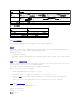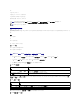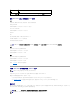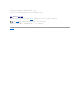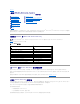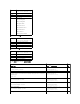Users Guide
要验证用户是否存在,请在命令提示符处键入以下命令:
racadm getconfig -u <
用户名
>
或
键入以下命令,每次仅查找索引 1 至 16 中的一个:
racadm getconfig -g cfgUserAdmin -i <
索引
>
系统将显示若干参数和对象 ID 及其当前值。受关注的两个对象为:
# cfgUserAdminIndex=XX
cfgUserAdminUserName=
如果 cfgUserAdminUserName 对象没有值,则可以使用由 cfgUserAdminIndex 对象表示的索引编号。如果 “=”后有名称,则该索引由该用户名占用。
添加 iDRAC6 用户
要将新用户添加到 RAC 配置,可以使用一些基本命令。通常,执行以下过程:
1. 设置用户名。
2. 设置密码。
3. 设置以下用户权限:
l RAC 权限
l LAN 用户权限
l 串行端口用户权限
l LAN 上串行权限
4. 启用用户。
示例
下面的示例说明如何添加新用户 “John”密码 “123456”,对 RAC 具有登录权限。
racadm config -g cfgUserAdmin -o cfgUserAdminUserName -i 2 john
racadm config -g cfgUserAdmin -o cfgUserAdminPassword -i 2 123456
racadm config -g cfgUserAdmin -i 2 -o cfgUserAdminPrivilege 0x00000001
racadm config -g cfgUserAdmin -i 2 -o cfgUserAdminIpmiLanPrivilege 4
racadm config -g cfgUserAdmin -i 2 -o cfgUserAdminIpmiSerialPrivilege 4
racadm config -g cfgUserAdmin -i 2 -o cfgUserAdminSolEnable 1
racadm config -g cfgUserAdmin -i 2 -o cfgUserAdminEnable 1
要验证,请使用以下命令之一:
racadm getconfig -u john
racadm getconfig –g cfgUserAdmin –i 2
删除 iDRAC6 用户
使用 RACADM 时,必须手动逐个禁用用户。不能使用配置文件删除用户。
下面的示例说明可用于删除 iDRAC6 用户的命令语法:
注:还可以键入 racadm getconfig -f <myfile.cfg> 并查看或编辑 myfile.cfg 文件,该文件包含所有 iDRAC6 配置参数。
注:使用 racadm config 子命令手动启用或禁用用户时,
必须
以 -i 选项指定索引。请注意,上一实例中显示的 cfgUserAdminIndex 对象带有 '#' 字符。并且如果使用
racadm config -f racadm.cfg 命令指定任意数量的要写入的组/对象,将无法指定索引。新用户将被添加至第一个可用的索引。这便可以更灵活地使用相同设置配置 多个
iDRAC6。